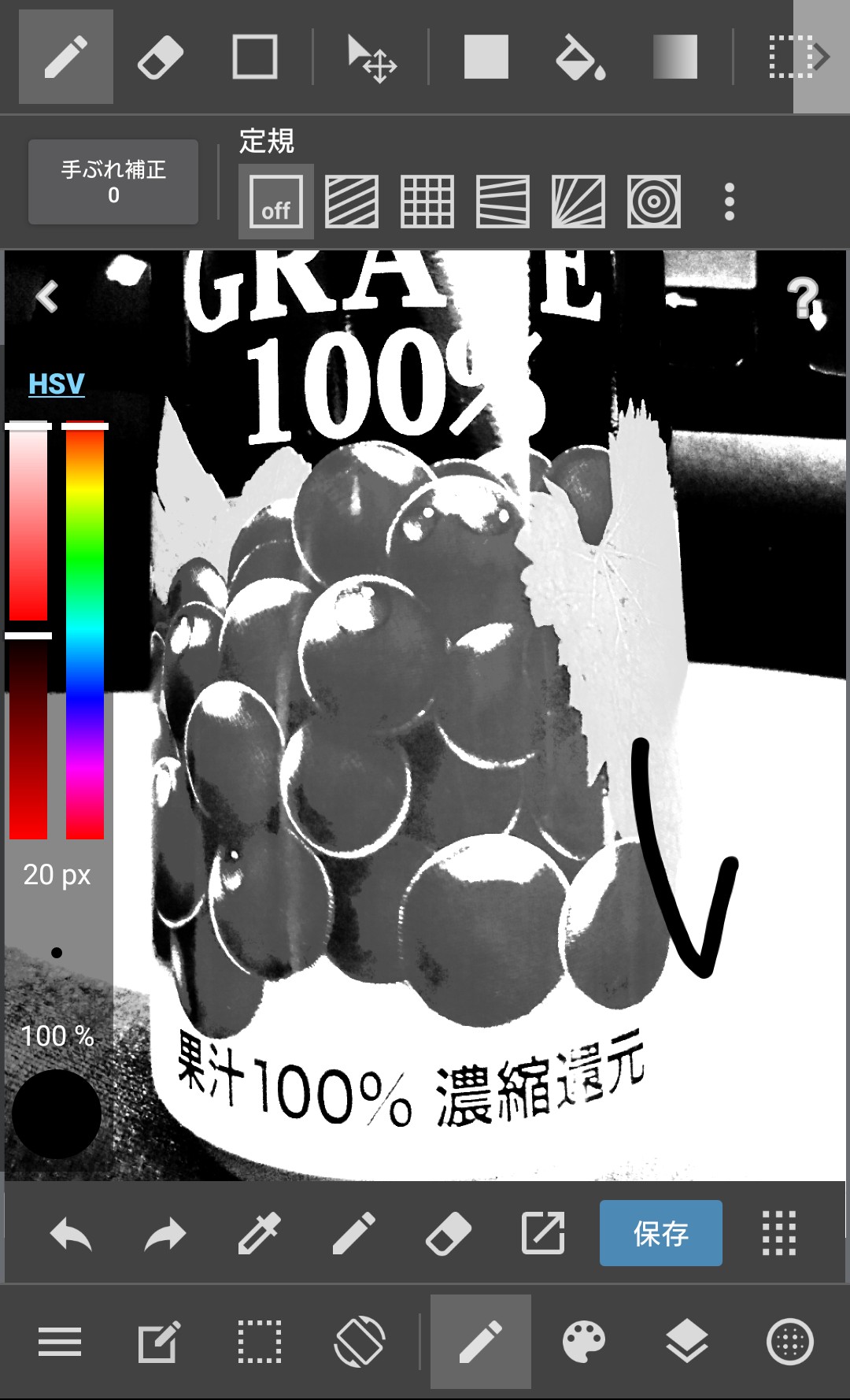写真がアートに変身!線画にできる写真加工アプリのおすすめシーン
-
この記事をシェア
-
写真を美しく変化させたり、スタンプで可愛く彩る写真加工アプリの中には、一風変わったアートなエフェクトも用意されています。そんなアーティスティックな加工の中には、まるで絵のような線画を作り出してくれるものもあります。抽出された線画写真は、スケッチのように変身します。
線画抽出アプリは、イラストのスキャン代わりにも使えるので、イラストの下絵やベースの線画を取り込むことも可能です。写真イラストから線画を抽出すれば、人物の等身バランスの参考にしたり、風景画を背景の下絵として活用することもできるでしょう。
写真を線画にできる写真加工アプリは、使い方次第で幅広い活用が可能です。紹介するアプリや用途を参考に、スマートフォンに新たなアプリをインストールしてください。
画像出典:https://itunes.apple.com/jp/app/id398988727
線画って何?どんな効果があるの?
線画は、鉛筆やペンで書いたようなイラスト風画像です。美術の時間に一度はやったことがある模写に近い感じをイメージするといいでしょう。写真を一瞬で手書き風描写に変えるため、写真にはない魅力があります。
画像加工アプリを用いて作ることのできる線画では、鉛筆で正確に模写をしたようなものから、漫画風のシンプルなもの、色を変えることでアーティスティックなものと、幅広い変化が楽しめます。SNSで活用するのであれば、記事のトップに設定しておくことで、記事の内容をイメージさせる効果を狙えます。もちろん、色調を変えたアート画像をそのまま使うこともできますし、自撮り写真をイラスト風に変化させてアイコンに使ってみてもいいでしょう。
パソコンで線画加工をする場合、スキャナーやデータから画像を取り込み、専用ソフトを使って編集する必要がありますが、アプリを使えば数タップで簡単に線画加工が行えます。画像編集アプリは、手持ちの画像ファイルや、アプリ内カメラから撮影した画像を簡単に線画にできます。画質の調整も簡単に行えるので、線の太さや色を変えることで好みの線画を作れます。
細かすぎる!スマホアプリの線画機能
線画風という表現だと、シンプルな白黒絵のようなイメージがあります。ところが写真を線画に加工するアプリでは、スタイリッシュでカラフルな線画を生み出すことができます。
パソコンで線画というと、スキャナーで取り込んだ画像を白黒に変化させたり、線の部分だけを抽出するイメージです。しかし、今回紹介するアプリたちは写真加工を中心としていることで、この常識を大幅に上回った加工をしてくれます。
システムを使いこなすことで、線の量や太さ、色を変え、同じ写真でもイメージの異なる線画が作れます。また、エフェクトの有無や背景色の変更によって、絵画風タッチやポップアートのような線画イラストも作れるのです。
線画のスタイルによっては、そのままで漫画やイラストの背景に使えるのも、線画加工の魅力です。漫画やイラストを描いている人は、線画描写をイラストの背景にもっていくだけで簡単に1シーン完成させることもできるでしょう。
使い方次第で、SNS向けにも、漫画やイラストにも使えるのが線画加工の魅力です。アプリ機能によって使い分けられるので、目的に合うアプリを探してみましょう。
無料なのに多機能!線画機能のあるアプリ
線画を抽出できる写真加工アプリは、シンプルに線画をつくるものから、イラストに便利なもの、線画以外にも幅広い加工ができるものまでさまざまです。
以下では、目的によって使い分けられるアプリを紹介するので、求める機能のあるアプリのダウンロードに役立ててください。
線画風カメラ
画像出典:https://itunes.apple.com/jp/app/id398988727
線画にしただけで美しい画像を作ることができます。線画自体の色を変えたり、背景色を変えることで、一気にポップアートな線画が完成します。
線の太さも調整できるので、写真のムードを大きく変えた画像を作れるのも特徴です。線の色や太さを細かく調整したアート名線画は、ポスターなどのちょっとした使い道もできるでしょう。
アーティスティックな線画が簡単に作れるので、SNSにアップするための画像加工におすすめです。
線画の作り方
- カメラ撮影かフォルダから画像を取り込みます
- 取り込んだ段階で線画に変換されるので、線の太さなどを調整します
- 「オン」「オフ」ボタンをタップすると、背景や線画の色を変えられます
- 好みの画質になったら保存して完成です
Adobe Capture CC
画像:著者撮影
線画抽出をはじめ、あらゆる画像加工に使える画像加工アプリです。取り込んだ写真を使ってスタンプを作ったり、一部を抜粋してまったく新しい背景画像を作ることも可能です。アプリ1つダウンロードするだけで、写真の可能性を無限に広げてくれるのが、この「Adobe Capture CC」なのです。
画像を線画にする場合、まずはモノクロで抽出されます。対象となる線画はそこからさらに加工できるので、グラデーションをつけて新たなアイコンやスタンプに変えてみてもいいでしょう。イラスト化した線画自体の加工もできるので、あとから線の太さを変えたり、色を変えることもできます。
通常の写真加工も楽しめるので、元の写真を生かした画像加工を楽しみたい人にも大変役立つアプリです。
線画の作り方
- アプリを立ち上げたら「+」ボタンでカメラ撮影を行います
- 取りたい画面をキャプチャーすると、すぐに線画が取り込まれます
- 画像を保存すれば、次の加工ステップに進めるようになります
MediBang Paint
画像:著者撮影
漫画やイラスト作成を目的としたアプリです。漫画用のフォントやペン、スクリーントーン画像が豊富に用意されているのが特徴です。指やタッチペンで自由にイラストを描けるので、何もないところでもデジタル絵を作成できるのが魅力です。
線画抽出機能を使えば、イラストや漫画をそのまま取り込むことができるので、アナログ絵をデジタル加工したい人にとっては大変有用なアプリです。イラストソフトらしく、レイヤー分けで線画を複製して加工したり、色塗りやトーン張りも簡単にできるようになります。
線画抽出の方法
- 「MedeBang Paint」の線画作成は、レイヤーシステムから行います。
- ペイント画面右下の2枚の紙が重なっているアイコンをタップします(これがレイヤーアイコンです)
- レイヤーの詳細の右下の「+」をタップします
- 手書きイラストがある場合は「カメラで撮影して追加」をタップします
- すでに撮影してある写真を使う場合は「画像を選択して追加」を選びます
- 明度などを変更したら線画抽出の完成です
- レイヤーを重ねることで線画を下絵にしたり、色塗りができます
アイビスペイントX
画像:著者撮影
イラストを描くことを目的としたアプリです。好みの画像サイズを選んだら、画面を指でなぞるだけで好きなイラストが描けます。デジタル絵を目的としているのならば、指やタッチペンでそのまま絵を描けますし、アナログで絵を描いているのであれば写真で撮影して線画をだけを抽出して色塗りやデジタル加工が可能になります。
画像データから取り込んだ画像は、すべて線画抽出することができます。シンプルに見たままの画像を線画にするだけの機能なので、線画自体をアートに加工する機能はありません。
イラストアプリとしての特性があるため、画像をレイヤーに分けて管理できるのが特徴です。レイヤーを増やして画像をいじれるので、線画を塗り絵のように使ったり、線画を背景として上に新たなイラストを重ねることもできます。
線画抽出の方法
- ペイント画面右下のレイヤーアイコンを開きます
- カメラアイコンを選び画像ファイルから写真を選択します
- 線画抽出の有無が表示されるので線画へと加工します
- 黒白の濃度を選び、好みの濃さにします
- レイヤー分けで色塗りやイラストを重ねて描けるようになります
おしゃれでカッコいい線画を作ってみて!
日常の中の風景写真も、線画にするだけでまるでイメージの違うものに変身します。カラフルな線画や、ペンの太さの違う線画は、それだけでおしゃれでカッコいいものになるでしょう。毎日のSNS写真にマンネリを覚えるのなら、たまには目線を変えて線画画像を投稿してみてもいいでしょう。
しかし、写真加工アプリは、カッコいい線画を作るだけではありません。自分で描いた手書きイラストを線画抽出すれば、スマートフォンで簡単にイラストの加工が可能になります。漫画やイラストに特化したアプリを使うことで、取り込んだ線画を簡単にデジタル加工できるようになるのです。場所を選ばずにできるデジタル加工は、時間のかかるカラーイラストにいつでも取り組めるようにしてくれます。
シンプルに見える線画加工は、写真やイラストの可能性を大きく広げてくれます。自分の目的にあったアプリをダウンロードして、便利な線画機能を使いこなしてみましょう。
※紹介している無料アプリは一部無料を含みます。